엑셀 EOMONTH 함수, EOMONTH 함수 사용법

Excel의 EOMONTH 함수는 매우 간단한 구현으로 특정 달의 마지막 날을 표시하는 데 사용됩니다. EOMONTH 함수 사용법을 통해 날짜 계산의 효율성을 높일 수 있습니다.
Excel에서 공백을 제거하는 기능은 TRIM 기능입니다. 그렇다면 Excel에서 공백을 삭제하는 기능을 사용하는 방법은 무엇입니까 ? LuckyTemplates.com과 함께 알아보세요!
Microsoft Excel은 대용량 데이터를 처리할 때 유용한 계산 및 텍스트 기능으로 오랫동안 유명해졌습니다. 따라서 현재 무료 대안이 많이 있음에도 불구하고 Excel은 그 위치를 잃지 않았습니다.
Excel 스프레드시트에서 불필요한 공백을 제거하려면 TRIM 기능을 사용하는 방법을 반드시 알아야 합니다.
공백을 제거하는 Excel 함수 에는 TRIM 함수와 SUBSTITUTE 함수라는 두 가지 함수가 있습니다 . TRIM은 데이터 앞, 뒤, 사이에 추가 공백을 제거하고 단어 사이에 1개의 표준 공백만 남깁니다. SUBSTITUTE 함수는 셀의 모든 공백을 삭제합니다. 아래의 자세한 지침을 참조하세요.
시작과 중간에 추가 공백이 있는 전체 이름 열의 셀이 있는 아래 Excel 표의 예를 취하고 위의 두 기능을 사용하여 삭제하겠습니다.

TRIM 기능을 사용하여 Excel에서 공백을 제거하는 방법
위에서 언급했듯이 TRIM 기능은 데이터 앞뒤의 공백을 모두 삭제하고 그 사이의 공백 사이에는 1개의 표준 공백만 남깁니다.
TRIM 함수 구문: =TRIM(추가 공백을 제거해야 하는 데이터가 포함된 셀)
주어진 데이터 테이블에서 셀 B19에는 "Tran" "Thu"라는 단어 앞, 뒤, 사이에 추가 공백이 있는 이름이 포함되어 있습니다. C1 셀에 =TRIM(B19) 수식을 입력 하고 Enter 키를 누릅니다.
C19 셀에서 즉시 B19 셀의 데이터에서 초과 공백이 제거되고 아래와 같이 표준 공백 내용만 남아 있는 것을 볼 수 있습니다.
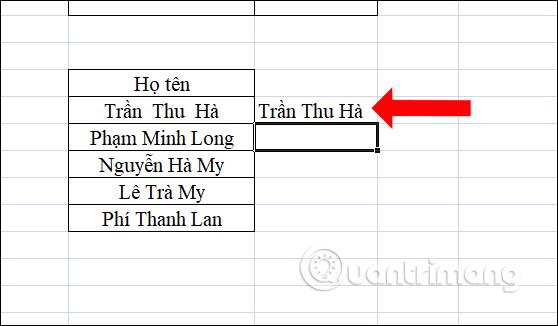
SUBSTITUTE 함수를 사용하여 모든 공백을 제거합니다.
SUBSTITUTE 함수는 문자열 대체 함수이며 내용의 모든 공백을 제거하는 데 사용할 수 있습니다.
새 콘텐츠 상자에 =SUBSTITUTE(B19," ","") 수식을 입력 한 다음 Enter 키를 누릅니다.

결과적으로 아래와 같이 공백이 없는 콘텐츠를 갖게 됩니다.

1개의 셀에서 TRIM 또는 SUBSTITUTE 기능을 수행한 다음 C열의 나머지 셀에 수식을 복사하여 전체 이름 열의 공백을 제거하면 됩니다.
요청한 콘텐츠에 따라 TRIM 기능 또는 SUBSTITUTE 기능을 적절하게 사용하도록 선택할 수 있습니다. 이 방법을 사용하면 마우스를 클릭하고 백스페이스 키를 꼼꼼하게 누르지 않고도 내용의 공백을 조금씩 삭제할 수 있어 더욱 빠르게 작업할 수 있습니다. 종종 사용자는 인쇄, 프레젠테이션 또는 파트너에게 전송하기 전에 전문적인 데이터 세트를 보장하기 위해 TRIM을 더 많이 사용합니다.
Excel에서 TRIM 기능을 사용할 때 기억해야 할 사항
Excel에서 공백을 제거하는 TRIM 기능이 작동하지 않습니다
TRIM 기능은 7비트 ASCII 문자 세트에서 코드 값 32로 표시되는 공백 문자만 제거합니다.
유니코드 문자 집합에는 줄바꿈 방지 공백이라는 추가 공백 문자가 있는데, 이는 일반적으로 웹 페이지에서 html 문자로 사용됩니다. 금칙 간격은 10진수 값 160을 가지며 TRIM 함수는 이를 자체적으로 제거할 수 없습니다.
따라서 데이터 세트에 TRIM 함수가 제거할 수 없는 하나 이상의 공백이 포함되어 있는 경우 대신 SUBSTITUE 함수를 사용하여 잘림 방지 공백을 일반 공백으로 변환한 다음 잘라내십시오. 여기 텍스트가 A1에 있다고 가정하면 수식은 다음과 같습니다.
=TRIM(SUBSTITUTE(A1, CHAR(160), " "))
좀 더 주의 깊게 살펴보려면 CLEAN 함수를 포함하여 인쇄할 수 없는 문자의 셀을 "정리"할 수 있습니다.
=TRIM(CLEAN(SUBSTITUTE(A1, CHAR(160), " ")))
다음 스크린샷은 차이점을 보여줍니다.

일반적으로 Excel에서 TRIM 기능 오류를 수정하는 것은 그리 복잡하지 않습니다. 기본적으로 공식을 숙지하고 올바르게 적용하면 오류가 발생하지 않습니다.
Excel에서 TRIM 기능을 사용하는 데 문제가 있는 경우 이 문서 아래에 의견을 남겨 지원을 요청하세요.
더보기:
당신의 성공을 기원합니다!
Excel의 EOMONTH 함수는 매우 간단한 구현으로 특정 달의 마지막 날을 표시하는 데 사용됩니다. EOMONTH 함수 사용법을 통해 날짜 계산의 효율성을 높일 수 있습니다.
Excel 365(2016/2019)를 사용하여 이전 Excel 파일을 열고 변환하는 방법에 대해 알아보세요.
Reddit 사용자인 MehmetSalihKoten은 Microsoft Excel에서 모든 기능을 갖춘 Tetris 버전을 만들었습니다.
Excel에서 측정 단위를 변환하려면 변환 기능을 사용합니다.
HLOOKUP 함수란 무엇입니까? Excel에서 HLOOKUP 함수를 사용하는 방법은 무엇입니까? 퀀트리망과 함께 알아보세요!
Excel의 IFERROR 함수는 매우 일반적으로 사용됩니다. 이를 잘 활용하려면 마이크로소프트 엑셀의 IFERROR 공식을 이해해야 한다.
Excel의 VALUE 함수는 무엇입니까? Excel의 값 공식은 무엇입니까? LuckyTemplates.com과 함께 알아보세요!
Excel VBA에서 반복적인 작업을 자동화하고 싶으십니까? 따라서 조건이 충족될 때까지 반복되는 일련의 작업을 구현하기 위해 Do-While 루프를 사용하는 방법을 알아봅시다.
Excel의 기본 열 너비와 행 높이는 입력한 데이터와 일치하지 않을 수 있습니다. 아래 글은 엑셀 2016에서 열, 행, 셀의 크기를 변경하는 몇 가지 방법을 보여줍니다. 참고해주세요!
Excel로 작업할 때마다 셀에 정보 또는 내용을 입력해야 합니다. 엑셀 2016의 셀과 범위의 기본 개념을 LuckyTemplates로 배워보자!







